출처 : http://openglx2.blog.me/10152916900
2014년 3월 26일 수요일
아이폰 iTunes의 백업 중지하기
알림
iTunes 10, iOS 4에서는 백업 속도가 상당히 빨라졌습니다. 따라서 굳이 이 팁을 적용할 필요는 없습니다. 이 팁은 iOS 3.x 대에서만 적용하기 바랍니다.백업 중지하기
난 iTunes라는 프로그램을 상당히 싫어한다. 그래서 아이팟 터치를 경품으로 받고도 아이튠즈를 사용하지 않기 위해 아이튠즈 대치품을 찾았다. 물론 아이팟 터치(iPod Touch)나 아이폰(iPhone)을 사용한다면 아이튠즈는 별 수 없이 사용해야 하는 프로그램이다. 또 아이팟 터치나 아이폰을 사용한다면 아이튠즈는 최선의 선택이다. 그 이유는 컴퓨터에 대한 지식이 없어도 아이튠즈만 있으면 되기 때문이다.아이팟 터치(iPod Touch)나 아이폰(iPhone)에 사진을 넣을 때에도 아이튠즈만 있으면 된다. 음악도 마찬가지다. MP3를 아이튠즈에 끌어놓고 동기만 시키면 자동으로 MP3 파일의 앨범까지 찾아 아이팟 터치에 넣어준다. 동영상도 마찬가지다. 다른 PMP는 인코딩 과정이 필수지만 아이튠즈는 동영상을 끌어놓은 뒤 동기화만 시키면 알아서 인코딩 해서 넣어 준다. 물론 모든 동영상이 다 인코딩 되는 것은 아니지만 애플 제품을 사용할 때 아이튠즈만큼 좋은 프로그램도 없다.
그러나 아이튠즈(iTunes)는 몇가지 문제가 있다. 먼저 가장 큰 문제는 백업 기능이다. 백업을 할 때 백업할 항목을 지정할 수 있으면 좋을 텐데 아이튠즈에는 이런 기능이 없다. 따라서 아이튠즈로 백업을 하면 때에따라 백업하는데 6시간씩 걸릴 때도 있다. 이렇게 시간이 오래 걸리는 이유는 바로 표준국어대사전 때문이다. 이전 글에서 설명했듯이 국립국어 대사전의 사전 파일은 상당히 크다. 그러나 사전 파일만 있으면 백업하는데 걸리는 시간은 얼마되지 않는다.
몇 시간씩 걸리는 것은 약 2만개 정도 되는 사전의 삽화때문이다. 사전의 그림 하나를 PC로 백업하고 이 그림 파일을 복원하기 위한 복원 정보 파일을 만든다. 약 2만개가 넘는 그림 파일을 이런 형태로 백업하다 보니 파일을 백업하고 복원하는데 걸리는 시간이 장난이 아니다. 물론 한번 백업이 되면 그 뒤 부터 백업하는 속도는 상당히 빠르다. 특정 어플만 백업하지 않을 수 있다면 이 어플만 빼고 싶은데 아이튠즈에는 그런 기능이 없었다.
물론 백업히지 않는 것도 한 방법이다. 문제는 무료 어플이다. 무료 어플을 아이팟 터치의 앱 스토어(App Store)를 이용해서 구입하는 방법은 아이튠즈를 이용하는 것 보다 복잡하다. 어플이 몇개 되지 않으면 문제가 없지만 많으면 이것도 상당한 작업이다. 그래서 모두 아이튠즈로 받은 뒤 아이튠즈를 통해 설치한다. 어플만 동기화되면 좋을 텐데 어플을 동기화하려고 하고 이전에 백업된 데이타가 없으면 꼭 다시 백업을 한다.
결국 백업을 죽이기로 했다. 백업을 죽이는 이유는 굳이 아이튠즈를 이용하지 않아도 앱 스토아 어플, 핵 어플, 심지어는 싸이디어 어플의 설정까지 완벽하게 백업하는 방법을 알고 있기 때문이다. 아이튠즈의 백업 기능을 죽이기 위해 일단 아이튠즈의 옵션을 살펴봤다. 아이튠즈의 편집/기본 설정/장비 탭을 보면 아이팟 및 아이폰이 자동으로 동기화되는 것을 막기라는 옵션이 있다.
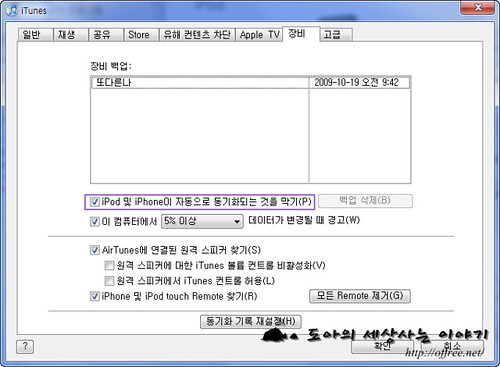
처음에는 이 옵션을 이용하면 가능하지 않을까 싶었다. 그러나 옵션 설명에서 알 수 있듯이 이 옵션은 백업을 하지 않는 옵션이 아니라 자동으로 동기화하지 않는 옵션이었다. 따라서 동기화를 선택하면 역시 백업은 자동으로 실행됐다. 백업만 수동으로 할 수 있는 방법이 있지 않을까 싶어서 인터넷을 검색해 봤다. 그러나 찾은 글이 iTunes에 아이팟연결시 자동백업 중지시키기라는 글이다. 이 글에서 보면 다음과 같은 명령을 입력하면 자동 백업을 죽일 수 있는 것으로 되어 있다.
반가운 마음으로 실행해 봤다. 그러나 윈도 7에서 이 명령을 실행해도 아이팟을 연결할 때 자동으로 백업하는 것은 마찬가지였다. 아마 추정이지만 윈도용 아이튠즈의 버그주1가 아닌가 싶었다. 따라서 아이튠즈가 자동으로 백업하는 기능을 죽이는 다른 방법을 알아냈다. 명령을 실행하는 것보다는 더 복잡하지만 그리 어려운 것은 아니었다.
- 현재 실행 중인 아이튠즈를 끝낸다. 먼저 아이튠즈를 끝내지 않으면 설정을 바꿔도 소용이 없다.
- 다음 파일을 일단 백업한다. iTunesPrefs.xml라는 파일에 아이튠즈 동작에 대한 설정이 저장되어 있으며 이 파일을 직접 바꿔야 하기 때문이다.
여기서 %APPDATA%는 환경변수로 비스타, 윈도 7에서는 c:\Users\UserName\AppData\Roaming이 된다. - 좋아하는 편집기로 %APPDATA%\Apple Computer\iTunes\iTunesPrefs.xml 파일을 연다.
- User Preferences 아래의
태그 바로 아래 부분에 다음 내용을 추가한 뒤 저장한다.
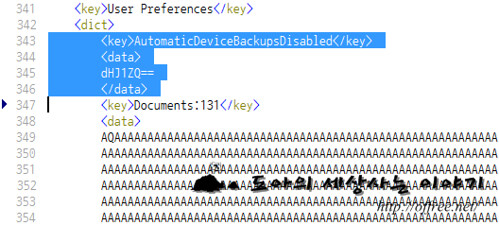
이렇게 한 뒤 백업은 수동으로 필요할 때마다 해주면 된다. 아이튠즈를 실행한 뒤 장치이름(예: 또다른나)에 마우스 오른쪽 단추를 클릭한 뒤 백업을 선택하면 수동으로 아이튠즈를 백업할 수 있다.
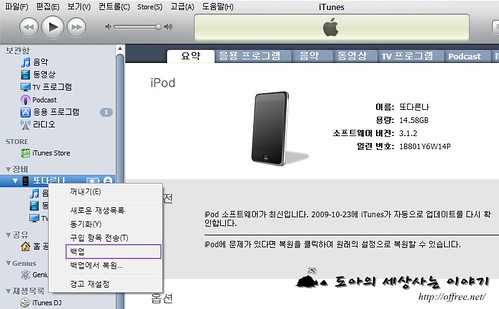
아이튠즈 아이폰 백업/동기화 100%정복하기!
먼저 동기화를 사용할때 애매한 시점 또는 자꾸 문제제기가 되는 시점을 몇가지 살펴보도록 하겠습니다.
1. 백업을 하는 것과 동기화를 하는 것은 어떤 차이가 있는지 모르겠다.
2. 아이튠즈를 다시 설치하려고 하는데 기존의 정보가 없어질것 같다 (실제로 없어짐)
3. 아이튠즈를 버전업한 것을 하위버전으로 다시 되돌리고 싶은데, 어플이 문제다.
4. 드라이브를 포맷하려는데 어떤식으로 내 컨텐츠를 유지할 수 있는가?
5. 구입항목 전송을 해보지만, 전에 받았던 야한프로그램이 앱스토어에서는 이미 삭제되었다
다시 받을 수 없다.
6. 백업을 하는데 너무 시간이 오래걸린다. 그래서, 고수들의 도움을 받아 기초적인 정보만 백업하고
나머지는 관리로 문제를 해결하고 싶다.
이런 정도가 문제가 되는 것 같습니다.
이런 문제들은 사실 아이튠즈의 내부적인 구동방식을 이해하면 쉽게 해결할 수 있는 것들입니다.
따라서 아이튠즈의 항목이 어떻게 동작하고, 어떻게 백업, 유지, 관리가 가능한지를 중점적으로 살펴보겠습니다.
1. 라이브러리(보관함)을 이해하자.
첫번째로 여러분이 아이튠즈를 사용할때 가장 필수적으로 이해해야 하는 부분이 바로 라이브러리라고 하는 것입니다.
이것만 잘 하면 아이이튠즈의 80%를 내맘대로 가지고 놀 수가 있습니다.
1) 라이브러리의 위치
아래 그림에서 보면 보관함이라고 써있는 부분이 라이브러리 입니다.
이 라이브러리는 편집메뉴 - 기본설정을 클릭하면 나오는 아래 팝업화면에서
나오는 항목을 조정할 수 있습니다. 현재 설정은 동영상, 응용프로그램만 해놨네요. (음악은 기본)
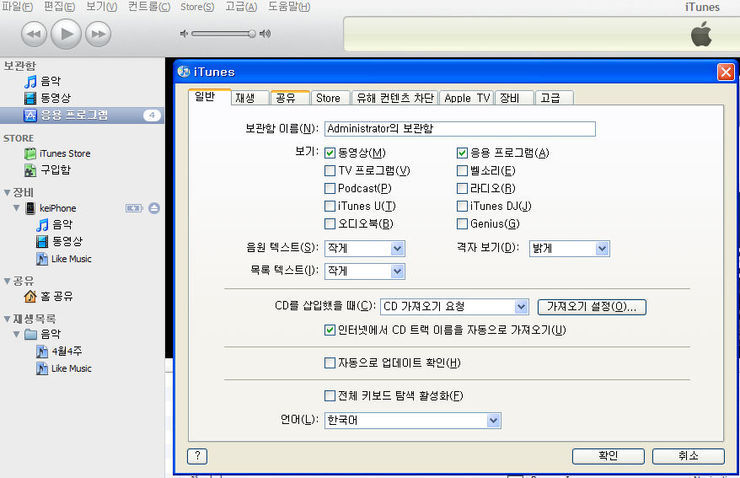
그렇다면 이 라이브러리는 하드디스크 상의 어느부분에 위치하는가가 매우 중요합니다.
보통은 내문서 / 내음악 / iTunes 라는 폴더로 설치시 자동 생성됩니다.
여기서 한가지 중요한 점은 하나의 아이튠즈가 복수의 라이브러리를 가질수 있다는 점인데,
보통사람은 이 기능을 이해하기도 어렵고, 이해하고 사용할 필요도 없습니다.
다만 복수의 라이브러리 (보관함) 기능중에 사용하는 보관함을 선택할 수 있다 라는 사실을 알고 있으면 됩니다.
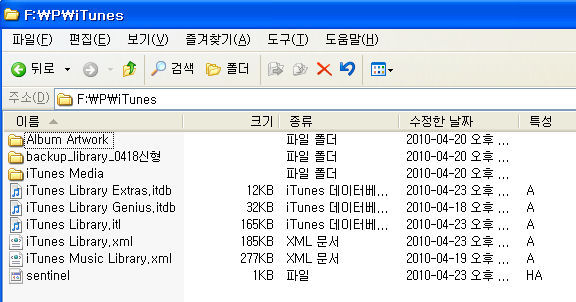
위에서 본 제 보관함의 실제 위치입니다. 내문서는 절대 아닙니다.
처음에 생성된 내문서/내음악/iTunes를 해당위치로 복사(또는 이동) 하였습니다.
그리고, 아이튠즈를 실행할때 쉬프트키를 누른 상태에서 실행합니다. (쉬프트 + 아이튠즈 메뉴 클릭)
그러면 아래와 같은 팝업이 나타나는데 이때 보관함 선택을 누르고 해당 폴더를 지정해 주면 됩니다.

2. 백업과 동기화의 이해
1. 백업을 하는 것과 동기화를 하는 것은 어떤 차이가 있는지 모르겠다.
2. 아이튠즈를 다시 설치하려고 하는데 기존의 정보가 없어질것 같다 (실제로 없어짐)
3. 아이튠즈를 버전업한 것을 하위버전으로 다시 되돌리고 싶은데, 어플이 문제다.
4. 드라이브를 포맷하려는데 어떤식으로 내 컨텐츠를 유지할 수 있는가?
5. 구입항목 전송을 해보지만, 전에 받았던 야한프로그램이 앱스토어에서는 이미 삭제되었다
다시 받을 수 없다.
6. 백업을 하는데 너무 시간이 오래걸린다. 그래서, 고수들의 도움을 받아 기초적인 정보만 백업하고
나머지는 관리로 문제를 해결하고 싶다.
이런 정도가 문제가 되는 것 같습니다.
이런 문제들은 사실 아이튠즈의 내부적인 구동방식을 이해하면 쉽게 해결할 수 있는 것들입니다.
따라서 아이튠즈의 항목이 어떻게 동작하고, 어떻게 백업, 유지, 관리가 가능한지를 중점적으로 살펴보겠습니다.
1. 라이브러리(보관함)을 이해하자.
첫번째로 여러분이 아이튠즈를 사용할때 가장 필수적으로 이해해야 하는 부분이 바로 라이브러리라고 하는 것입니다.
이것만 잘 하면 아이이튠즈의 80%를 내맘대로 가지고 놀 수가 있습니다.
1) 라이브러리의 위치
아래 그림에서 보면 보관함이라고 써있는 부분이 라이브러리 입니다.
이 라이브러리는 편집메뉴 - 기본설정을 클릭하면 나오는 아래 팝업화면에서
나오는 항목을 조정할 수 있습니다. 현재 설정은 동영상, 응용프로그램만 해놨네요. (음악은 기본)
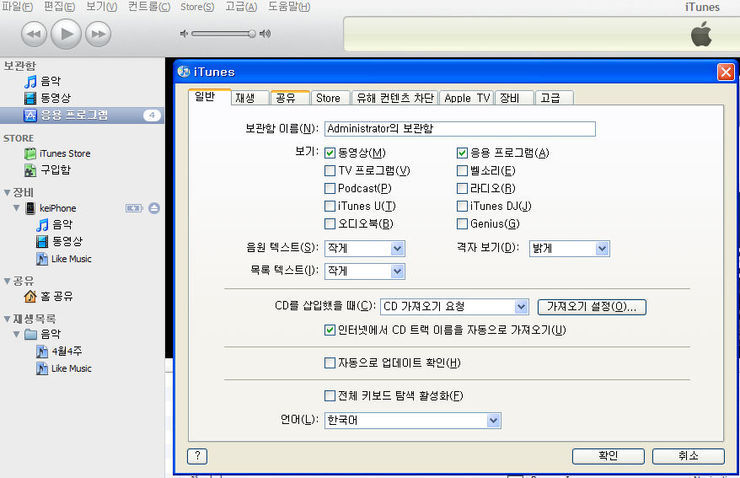
그렇다면 이 라이브러리는 하드디스크 상의 어느부분에 위치하는가가 매우 중요합니다.
보통은 내문서 / 내음악 / iTunes 라는 폴더로 설치시 자동 생성됩니다.
여기서 한가지 중요한 점은 하나의 아이튠즈가 복수의 라이브러리를 가질수 있다는 점인데,
보통사람은 이 기능을 이해하기도 어렵고, 이해하고 사용할 필요도 없습니다.
다만 복수의 라이브러리 (보관함) 기능중에 사용하는 보관함을 선택할 수 있다 라는 사실을 알고 있으면 됩니다.
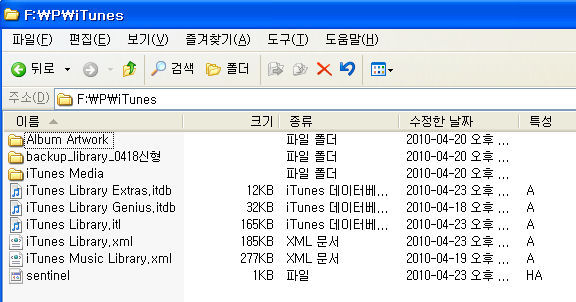
위에서 본 제 보관함의 실제 위치입니다. 내문서는 절대 아닙니다.
처음에 생성된 내문서/내음악/iTunes를 해당위치로 복사(또는 이동) 하였습니다.
그리고, 아이튠즈를 실행할때 쉬프트키를 누른 상태에서 실행합니다. (쉬프트 + 아이튠즈 메뉴 클릭)
그러면 아래와 같은 팝업이 나타나는데 이때 보관함 선택을 누르고 해당 폴더를 지정해 주면 됩니다.

장황한 설명이 되었는데 결국 보관함에 있는 모든 내용 (음악/동영상/응용프로그램/팟캐스트 등) 은
백업 및 이동이 가능하다는 이야깁니다.
포맷을 한다고 해도, 아이튠즈를 다시 설치한다고 해도 기존 보관함이 기본위치와 다른 위치에 지정되어 있다면
쉬프트 + 아이튠즈 실행으로 보관함 위치만 바꿔주면, 기존에 사용하던 모든 컨텐츠가 다 다시 살아납니다.
참 쉽죠?
2) 라이브러리의 구조
잉 위치만 바꾸면 끝나는거 아냐? 뒤가 더있어? 하시는 분들이 참 많으실 듯 합니다.
물론 라이브러리 위치만 바꾸면 모든게 해결되는 세상 참 좋습니다.
하지만 그게 전부는 아닐테지요. 위의 폴더 사진을 보면 ITunes Library.itl 파일이 있습니다.
이 파일의 용도와 구조를 이해하는 것이 자료를 관리하는데 많은 도움을 줍니다.
우리가 응용프로그램을 다운로드 받으면 F:\P\iTunes\iTunes Media\Mobile Applications 폴더에
프로그램은 다운로드 되어 저장됩니다.
그리고, 아이튠즈에 그 응용프로그램을 표시하기 위해 ITunes Library.itl 파일에 그 내용이 기록됩니다.
mp3 파일을 보관함에 드래그앤 드랍으로 끌어 넣어도 마찬가지 입니다.
설정에 따라 링크만 보관함 폴더에 저장이 되든지, mp3파일까지 같이 복사되던지 하는 것은 중요한게 아닙니다.
그 내용 링크, 또는 복사된 mp3의 링크가 ITunes Library.itl 파일에 기록됩니다.
결국, 아이튠즈가 실행될때 ITunes Library.itl 파일을 로드하여서 화면에 현재 사용가능한 음악/동영상/
응용프로그램/팟캐스트 등이 나타나는 겁니다.
그렇다면, 이 컴퓨터가 아닌 다른 컴퓨터에 아이튠즈를 설치하는 경우를 생각해 보면, 역시 라이브러리(보관함)만
복사하면 모든게 해결되겠죠.
이런 라이브러리 파일은 암호화 인코딩이 되어있는 상태이기 때문에 그냥 에디터 등으로는 수정할 수 없습니다.
봐도 무슨 내용인지 모르죠. 해서 현재 상태를 보관하실려면 라이브러리 파일을 백업하시는 것이 매우 중요합니다.
또, 라이브러리 파일은 아이튠즈를 버전업 하면 구조(라고 해봐야 버전번호 정도지만)가 바뀌기 때문에
아이튠즈가 업그레이드 될때 자동으로 백업을 해줍니다. Previous Library File 이라는 보관함 바로 밑 폴더에 말이죠.
따라서 9.1로 아이튠즈를 업그레이드 했다가, 9.0으로 다시 다운그레이드 할 때에는
보관함 위치 변경 , 기존 라이브러리 파일을 정상위치에 복사 하는 것만으로도 컨텐츠를 다시 살릴 수 있습니다.
2. 백업과 동기화의 이해
1) 백업의 이해
백업이란 현재 아이폰의 플래쉬 메모리 상의 내용을 하드디스크에 그대로 복사하는 행위입니다.
해서 백업을 하게되면, 아이폰 내부에 저장되어 있는 연락처, 메모, 응용프로그램, 음악, 동영상, 사진뿐만아니라
응용프로그램 내부 폴더에 저장된 사진, 동영상, 문서파일 등도 모두 그대로 백업됩니다.
백업은 %APPDATA%\Apple Computer\MobileSync\Backup 폴더에 백업됩니다.
이말은 백업후 위 폴더의 내용을 저장해 놓으면, 하드디스크를 포맷해도 아이폰의 내용 만큼은
백업한 시점으로 다시 되살릴 수 있다는 이야깁니다.
다만 이런 백업도 펌웨어의 버전이 펌웨어 업그레이드 등으로 달라지게 되면 사용할 수 없으니
펌웨어를 업글하기전에 백업, 업글한 후 최초상태 다시 백업 등을 해주면 좋습니다.
주의할 점은 백업으로 되살리는게 가능한 것은 아이폰 속에 저장된 내용 뿐이라는 것입니다.
추가) 동기화를 하다보면 자동으로 백업이 되는 것을 보실수가 있는데, 이 백업이 생각외로 시간을 많이 잡아 먹습니다.
해서 저같은 경우에는 순정상태에서 연락처 정도만 넣고, 용량을 거의 사용하지 않은 시점에서 한번 백업을 해놓고,
다음부터는 백업을 아예 하지 않습니다. 차라리 순정으로 복원한 다음에 데이터를 다시 넣는게 더 낫죠.
자동 백업을 막으려면 좀 귀찮은 조치를 해주어야 하는데, QAOS 를 운영하고 계신 도아님께서 아주 자세하게 설명해
주신 글이 있습니다.
허락도 안받고 링크를 거는 것이기 때문에 나중에 문제가 생기면 링크를 삭제하고, 여기에 방법을 추가하거나,
도아님께 허락을 추후 요청하도록 하겠습니다.
2) 동기화의 이해
많은 아이폰 초보자 여러분들이 헷깔려 하시는 부분이 바로 이 동기화 라는 것일 겁니다.
과연 동기화는 무엇이고 어떤 작용을 하는가? 이것을 이해하면 아이폰을 가지고 노는 일만 남게 되는 것입니다
(개발자 분들 제외요)
동기화란 한쪽의 내용과 다른 쪽의 내용을 같게 만든다. 라는 의미입니다.
여기서 한쪽은 아이튠즈이고 다른 한쪽은 아이폰 입니다.
중요한 점은 같게 만드는 방법인데요.
양쪽에 있는 자료를 비교해서 한쪽에 없는 자료는 다른쪽에 복사를 해주고,
양쪽 다 있는 자료는 날짜를 비교해서 최신 날짜의 자료를 전 날짜의 자료에 덮어써 줍니다.
예를 들어 연락처를 동기화 한다고 가정했을때(아웃룩 사용시),
아웃룩에 연락처를 하나 생성하고 아이폰(연락처 없음)과 동기화를 하면
아웃룩의 연락처가 아이폰에 추가됩니다.
이후 아이폰에서 그 연락처에 회사 전화번호를 하나 추가하고 다시 동기화를 하면
이번에는 아웃룩의 연락처가 변경되어 회사 전화번호가 추가됩니다.
응용프로그램의 예를 들면
아이튠즈에서 응용프로그램 업그레이드를 한 경우,
동기화를 하면 업그레이드 한 응용프로그램이 아이폰에서 변경되고,
아이폰에서 오늘만 무료 프로그램이나 앱스토어 프로그램에서 새로운 프로그램을 다운로드 받았다면
동기화를 하면 아이튠즈 보관함에 프로그램이 추가 됩니다.
이러한 변경과 추가의 관계를 이해하시면 동기화는 어려운게 아닙니다.
3) 동기화의 세밀한 이해
동기화를 하다보면, 아이폰의 음악이 사라졌어요. 이런 경우를 많이 겪게 됩니다.
아이폰의 동기화에는 하나의 단점이 있기 때문입니다.
아이폰은 한번에 한개의 보관함(라이브러리)과밖에 동기화 되지 않습니다.
이 이야기는 아이폰은 보관함을 변경하는 경우에 동기화를 초기화시킨다는 말입니다.
두개의 컴을 오가며 동기화를 하는 경우나,
아이튠즈의 버전 변경 (다운그레이드) 의 경우,
포맷이나 기타 사정에 의한 아이튠즈의 새로운 설치후, 보관함 변경으로 기존 보관함을 불러오지 않은 경우 등
다른 보관함이라고 인식되는 경우에는
현재 아이폰에 있는 내용은 완전히 무시됩니다.
해서 구입항목 전송등의 방법을 써서 아이폰에 있는 내용을 일단 아이튠즈에 복사하고,
다시 동기화를 하지만 보관함 백업보다 좋은 방법은 결코 아닙니다.
마지막으로 두대이상의 컴퓨터에서 보관함을 일치시켜서 아무쪽에나 넣고 동기화 시키는 방법은
이미 강좌가 올라와 있으므로 제가 따로 설명하지는 않겠습니다. (검색을 생활화 합시다.)
다만 이런 개념에 의해서, 그렇게 되는구나 하고 이해해 주시면 감사하겠습니다.
아이튠즈 없이 아이폰 연락처, 문자 백업하기
아이튠즈 없이 아이폰 연락처, 문자 백업하기
아이튠즈 없이 그냥 아이폰의 연락처와 문자 등등을 내 PC로 백업해보자.
아이폰의 데이터를 날려먹어도 PC에서 다시 restore할 수 도 있다.
순정폰, 탈옥폰 모두 가능하다.
1. iphonefolder 프로그램을 PC에 설치한다.
- iphonefolder 프로그램은 무료 프로그램으로 PC에 연결된 아이폰을 탐색기처럼 탐색할 수 있는 착한 프로그램.
- http://www.iphonefolders.com/ 에서 다운받는다.
2. 아이폰을 PC에 연결하고 탐색기를 실행하면 아이폰에 접근이 가능하다.
- 혹시, 탐색기를 실행해도 아이폰이 안 나타나면, PC를 리부팅 한번 해 준다.
3. 탈옥폰이라면 /private/var/mobile/Library 로 탐색하고, 순정폰이라면 mobile/Library 로 탐색하라.
4. 아래와 같이 백업받고 싶은 폴더별로 백업받자.
- AddressBook : 연락처
- Calendar : 일정
- CallHistory : 통화기록
- Notes : 메모
- SMS : 문자
- 그외 폴더명을 대략 유추해보면 어떤 데이터를 저장하는지 알 수 있다.
5. 나중에 아이폰의 데이터를 날려먹거나, 복원을 했을때,
백업한 폴더들을 해당 위치로 restore하면 아이튠즈 없이도 백업<->복구가 가능하게 된다.
출처 : http://dj153.egloos.com/viewer/2675192
아이폰의 데이터를 날려먹어도 PC에서 다시 restore할 수 도 있다.
순정폰, 탈옥폰 모두 가능하다.
1. iphonefolder 프로그램을 PC에 설치한다.
- iphonefolder 프로그램은 무료 프로그램으로 PC에 연결된 아이폰을 탐색기처럼 탐색할 수 있는 착한 프로그램.
- http://www.iphonefolders.com/ 에서 다운받는다.
2. 아이폰을 PC에 연결하고 탐색기를 실행하면 아이폰에 접근이 가능하다.
- 혹시, 탐색기를 실행해도 아이폰이 안 나타나면, PC를 리부팅 한번 해 준다.
3. 탈옥폰이라면 /private/var/mobile/Library 로 탐색하고, 순정폰이라면 mobile/Library 로 탐색하라.
4. 아래와 같이 백업받고 싶은 폴더별로 백업받자.
- AddressBook : 연락처
- Calendar : 일정
- CallHistory : 통화기록
- Notes : 메모
- SMS : 문자
- 그외 폴더명을 대략 유추해보면 어떤 데이터를 저장하는지 알 수 있다.
5. 나중에 아이폰의 데이터를 날려먹거나, 복원을 했을때,
백업한 폴더들을 해당 위치로 restore하면 아이튠즈 없이도 백업<->복구가 가능하게 된다.
출처 : http://dj153.egloos.com/viewer/2675192
피드 구독하기:
글 (Atom)